Как получить YouTube на Firestick и Fire TV
В начале 2018 года Google официально отключил поддержку версии YouTube для Fire TV. Компания сослалась на продолжающееся деловое соперничество с Amazon в качестве причины действия. Владельцы Fire TV загрузили свои приложения YouTube только для того, чтобы увидеть сообщение от Google о том, что они больше не могут смотреть контент на своем текущем устройстве. Они ничего не могли с этим поделать. Просто вздыхай и двигайся дальше.

Однако это не совсем так. YouTube может быть недоступен на официальных каналах Fire TV, но устройство по-прежнему Android, один из крупнейших проектов Google. Это означает, что существует множество способов получить доступ к приложению на Fire TV, вам просто нужно заранее поработать над ним. Продолжайте читать о некоторых из самых безопасных и простых способов получить YouTube на Fire TV.
30-дневная гарантия возврата денег
Сохраняйте свою активность скрытой с помощью VPN
Беспокоитесь о том, что интернет-провайдеры, хакеры и правительственные учреждения следят за вашей онлайн-деятельностью? С правильным VPN вам не нужно. VPN или виртуальные частные сети работают в фоновом режиме, обеспечивая постоянную защиту вашей информации и личных данных. VPN шифруют данные, покидающие ваше устройство, включая ПК, смартфоныи Fire TV, чтобы никто не мог видеть, что вы транслируете или какие веб-сайты вы посещаете. С VPN вы можете без проблем просматривать веб-страницы, просматривать их и транслировать.
VPN также открывают множество дополнительных функций, включая следующие.
- Защитите свой смартфон или Fire TV во время путешествий и использования гостиничного Wi-Fi.
- Смотрите фильмы и телепередачи из других стран с вашим Fire TV.
- Прорвитесь сквозь цензуру и географические ограничения.
- Не позволяйте интернет-провайдерам искусственно замедлять скорость вашего интернета.
IPVanish - Лучший VPN для Amazon Fire TV

IPVanish имеет идеальный набор функций для использования с Fire TV. Программное обеспечение быстрое, легкое и простое в установке из магазина приложений. Он также предлагает защиту от утечки DNS и автоматический переключатель уничтожения, которые помогают заблокировать вашу личность. IPVanish использует более 950 серверов в 60 различных точках мира, причем все они работают молниеносно и без задержек. Вы даже сможете воспользоваться неограниченной пропускной способностью, отсутствием ограничений на торрент или P2P-трафик и полным 256-битным шифрованием AES в любое время!
Пытаться IPVanish с нашей эксклюзивной сделкой! Зарегистрируйтесь и получите скидку 60% на годовые планы, всего $ 4,87 в месяц. Вы даже можете использовать семидневная гарантия возврата денег попробовать, прежде чем купить.
Как получить YouTube на Fire TV
Возможно, Google отказался от Fire TV, но YouTube еще далеко. Используя описанные ниже методы, вы сможете получить доступ к практически бесконечному контенту YouTube и транслировать все, что вам нравится, прямо на вашем устройстве Fire TV.
Способ 1 - доступ к YouTube через браузер
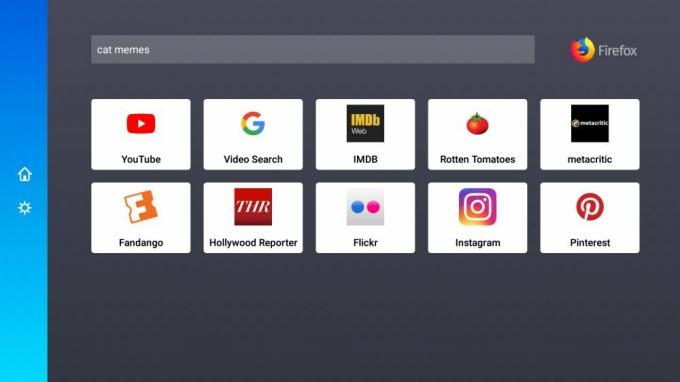
Приложение YouTube может не работать на устройствах Fire TV, но знаете ли вы, что делает? Сайт YouTube! Fire Sticks не созданы специально для запуска полноценных браузеров, но вы все равно можете запустить их и получить доступ к эпизодическому видео без особых проблем. Выполните следующие действия, чтобы установить бесплатный браузер и получить доступ ко всему контенту YouTube, который вам нравится.
- Запустите Fire TV и убедитесь, что он подключен к Интернету.
- Зайдите в магазин приложений Fire TV и поиск браузера. Мы рекомендуем Firefox для Fire TV, так как он прост в использовании и хорошо работает с YouTube.
- Установить браузер, а затем запустите его прямо сейчас.
- Перейдите к youtube.com, найдите видео, затем начните смотреть!
- При желании вы можете войти в свой аккаунт YouTube через Firefox, чтобы с легкостью просматривать свои плейлисты.
Способ 2 - установить через apps2fire

Использование apps2fire - самый безопасный, быстрый и простой способ установки YouTube на Fire TV. Это бесплатное приложение для третьих лиц, загружаемое из Google Play, и все, что оно делает, это копирует контент с одного устройства на другое. Для использования apps2fire вам понадобится отдельный телефон или планшет на Android, и он, и ваш Fire TV должны быть подключены к одной и той же сети Wi-Fi. Когда все будет готово, просто установите приложение, а затем отправьте YouTube на свой Fire TV, просто!
- На отдельном устройстве Android от вашего Fire TV, устанавливать apps2fire. Убедитесь, что это официальный, разработанный Koni, а не подделки.
- Убедитесь, что приложение YouTube установлено на том же устройстве. Это должно быть предварительно установлено на большинстве аппаратных средств.
- Запустить apps2fire и позвольте ему создать список ваших локальных установок.
- Когда сканирование завершено, сдвиньте меню влево и нажмите «Настройка».
- На вашем Fire TV перейдите к Настройки> О нас - Сеть и запишите IP-адрес.
- Вернуться в apps2fire, введите IP-адрес вашего телевизора Fire и нажмите «Поиск пожарных телевизоров».
- Перейти к Вкладка Локальные приложения и прокрутите вниз до YouTube.
- Нажмите значок, затем выберите «Установить» когда окно открывается.
- Через некоторое время YouTube загрузит ваш Fire TV и установит. Это может занять несколько минут в зависимости от скорости вашего интернет-соединения.
- Перейдите к основному интерфейсу вашего Fire TV и начните трансляцию!
Способ 3 - Используйте adbLink для боковой загрузки YouTube
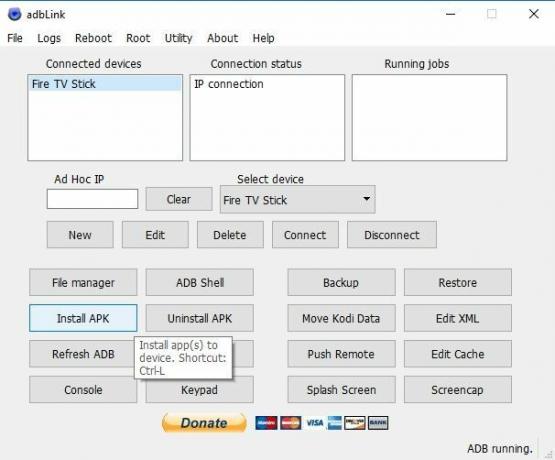
AdbLink прост в использовании, как только вы освоите его, но с точки зрения загрузки YouTube он создает больше рисков, чем некоторые из перечисленных выше методов. Вам нужен прямой доступ к apk для установки через adbLink, и поскольку Google не выпускает версию YouTube в виде необработанного apk-файла, вы должны найти ее в другом месте. Это может открыть вас для поддельных приложений, поэтому мы советуем соблюдать осторожность, прежде чем идти по этому пути. Ссылка, которую мы предоставляем ниже, была безопасной на момент написания, но это могло измениться без нашего ведома. Если возможно, используйте описанный выше метод, так как он быстрее и намного безопаснее.
Если вы готовы использовать adbLink для установки YouTube, просто следуйте инструкциям ниже.
- На вашем ПК посетить APKMirror сайт.
- Введите «YouTube» в поиске коробка. Проверьте самый верхний результат, который говорит, что это «от Google LLC».
- Нажмите кнопку загрузки рядом с соответствующим результатом поиска, затем прокрутите вниз и возьмите последний apk.
- Сохраните файл apk YouTube где-то легко получить доступ, как ваш рабочий стол.
- На вашем Fire TV перейдите к Настройки> О нас - Сеть и запишите IP-адрес вашего устройства.
- На вашем ПК посетить adbLink Веб-сайт, скачайте программу и установите ее.
- В adbLink нажмите «Новый» рядом с полем устройства и добавьте свою Fire TV Stick.
- В следующем окне введите уникальное описание и IP-адрес вашей Fire TV Stick.
- На главном экране adbLink нажмите «Установить АПК» затем перейдите к файлу apk YouTube.
- adbLink автоматически установит приложение на ваше устройство Fire TV. Это может занять несколько минут, в зависимости от скорости вашего Wi-Fi.
- Когда процесс завершится, вы можете получить доступ к YouTube из главного меню Fire TV.
Способ 4 - боковая загрузка YouTube с помощью Downloader
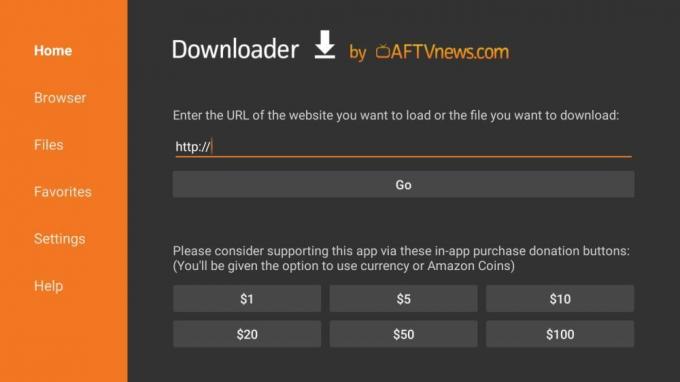
Downloader - это одно из лучших приложений Fire TV для боковой загрузки. Это бесплатно, смехотворно просто в использовании и работает независимо от того, что вы пытаетесь установить. Загвоздка в том, что вам нужен прямой доступ к apk, чтобы он работал, это формат файла, используемый приложениями Android. Google не выпускает официальный APK для YouTube, а это значит, что вы должны найти его альтернативными способами. Это может быть страшно или просто опасно, если вы используете неправильные исходники apk. Мы настоятельно рекомендуем вам использовать один из других методов боковой загрузки, если это вообще возможно. Источник, который мы приводим ниже, является достоверным на момент написания, но это может измениться без нашего ведома.
Следуйте приведенным ниже инструкциям, чтобы загрузить YouTube apk, установить Downloader и загрузить YouTube на Fire TV.
- На вашем ПК посетить APKMirror сайт.
- Введите «YouTube» в поле поиска. Проверьте самый верхний результат, который говорит, что это «от Google LLC».
- Нажмите на скачать Нажмите кнопку рядом с соответствующим результатом поиска, затем прокрутите вниз и выберите последний apk.
- Сохранить YouTube APK файл где-то легко получить доступ, как ваш рабочий стол.
- Используйте службу облачного хранилища или временный файловый хост, такой как EmpireBox в сохранить апк в сети.
- Скопируйте прямой апк URL и держать это под рукой.
- Открыть Amazon appstore на вашем Fire TV.
- Ищи Загрузчик и установите программу.
- Запустите Downloader и введите URL сверху в коробку. Это должна быть прямая ссылка, заканчивающаяся на .apk, чтобы работать.
- Загрузчик захватит файл, а затем сохранит его в отдельном разделе «Файлы».
- Установить YouTube через интерфейс загрузчика.
Метод 5 - Используйте дополнение Kodi для YouTube
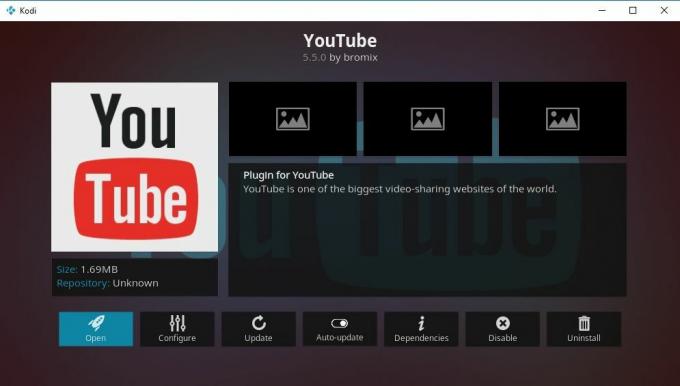
Вот умное решение проблемы YouTube с Fire TV: Kodi! Программное обеспечение медиацентра с открытым исходным кодом предлагает удобную платформу для установки всех видов контента, от видео Vimeo до спортивных трансляций и трансляций ТВ Также есть надстройка YouTube, созданная специально для Kodi, и она работает, как сон на Fire TV. Чтобы установить его, нужно выполнить несколько больше шагов, чем описанные выше, но доступ к Kodi даст вам гораздо больше, чем видео о кошках и проблемы с ведром льда.
Для начала вам нужно установить Kodi на Fire TV. Это простой процесс боковой загрузки, который не должен занимать слишком много времени. Следуйте нашему руководству на установка Kodi на устройства Fire Stick, затем продолжите ниже, как только вы будете готовы.
С Kodi на вашем Fire TV все, что вам нужно сделать, это установить надстройку YouTube. Это официальное расширение, поэтому вам не нужно искать репозитории или что-то подобное. Просто следуйте инструкциям ниже.
- Начните с главного меню Kodi, затем выберите Дополнения.
- Нажмите значок открытого окна и выберите Установить из репозитория.
- Открыть Kodi Дополнительный репозиторий.
- Введите Видео дополнения папки.
- Прокрутите вниз и выберите YouTube.
- Нажмите на устанавливать кнопка.
- Через некоторое время вы можете получить доступ к надстройке из главного меню.
Теперь вы можете просто запустить Kodi и транслировать видео с YouTube оттуда, ни Amazon, ни Google ничего не могут с этим поделать!
Проблемы с загрузкой YouTube?
Загрузка сайта довольно проста, но всегда есть вероятность, что что-то пойдет не так. Если вы столкнетесь с проблемами, пытаясь подключить YouTube к вашему Fire TV, их, вероятно, можно решить с помощью приведенного ниже совета.
Разрешить неизвестные источники
Операционная система Fire TV поставляется со встроенной опцией, которая отключает внешние установки. Однако, если вы включите его, боковая загрузка будет проще простого. Следуйте инструкциям ниже, чтобы подготовить свой Fire TV.
- Перейти к вашей Страница настроек Fire TV Stick находится в верхней части главного меню.
- Прокрутите вправо и выберите устройство
- Двигаться вниз к Параметры разработчика
- Набор Приложения из неизвестных источников на ВКЛ.
- Принять предупреждение об установке внешних приложений.
Не удается подключиться к Fire TV
Если вы используете отдельное устройство для боковой загрузки, такое как adbLink или apps2fire, вы можете столкнуться с проблемой, связанной с подключениями Fire TV. Иногда это не соединится, иногда это будет, но затем немедленно исчезнет. В любом случае, вы должны убедиться, что оба устройства подключены к одной и той же сети Wi-Fi в вашем доме. Многие маршрутизаторы автоматически устанавливают гостевую сеть или создают разные соединения с разной мощностью вещания. Проверьте каждое устройство, чтобы увидеть, какую сеть оно использует, а затем повторите загрузку.
Это безопасно для боковой загрузки?
Боковая загрузка совершенно безопасна для устройств Fire TV и Fire Stick. Он не требует какого-либо взлома оборудования или манипуляций с операционной системой. Вам не нужно устанавливать странное программное обеспечение или отключать какие-либо важные меры безопасности. Все, что делает боковая загрузка, это позволяет вам устанавливать приложения, которые обычно не доступны через встроенный магазин приложений Amazon. Это оно. Вы даже можете удалить загруженные приложения, используя собственный деинсталлятор Fire TV, на тот случай, если вы не довольны результатами.
Вывод
YouTube может уйти от Fire TV, но он далеко не недоступен! С помощью некоторых хитроумных обходных путей и правильных методов боковой загрузки каждый может быстро восстановить доступ к своим любимым видеопотокам. Это безопасно, это быстро, это легко, и это также удивительно удобно.
Для немного другого подхода, вы можете рассмотреть наш лучшие альтернативы YouTube!
Знаешь какие-нибудь другие хаки для получения YouTube на Fire TV? Дайте нам знать об этом в комментариях!
Поиск
Недавние Посты
Как смотреть шведское телевидение за пределами Швеции
Шведское телевидение признано во всем мире за то, что оно показало ...
Чемпионат мира 2018, группа E - Как смотреть прямые трансляции Бразилия, Швейцария, Коста-Рика, Сербия
Чемпионат мира по футболу 2018 Группа E не выглядит чрезвычайно зах...
Року против Firestick Сравнение: какой выбрать?
И Firestick, и Roku предоставляют недорогие потоковые сервисы, кото...



